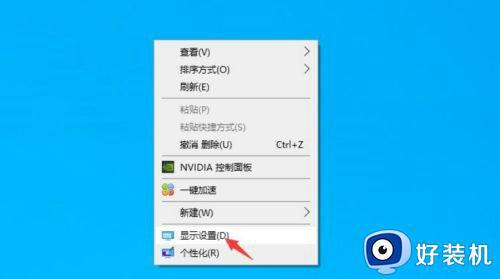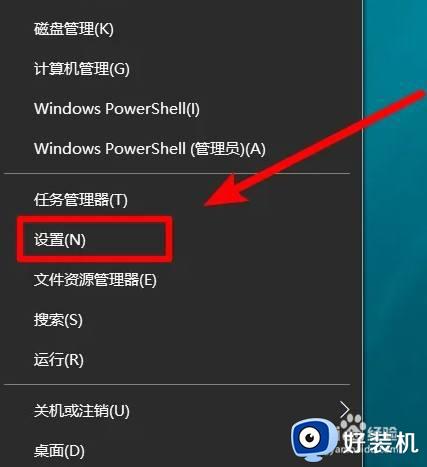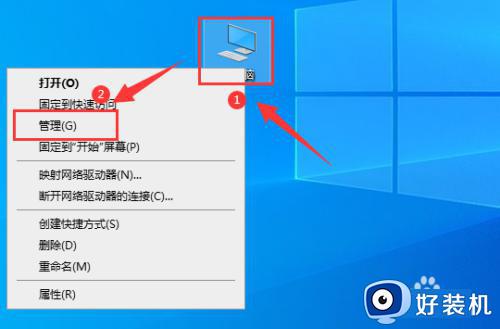windows10调整分辨率的方法 windows10分辨率怎么调
时间:2024-02-21 10:25:11作者:zheng
我们在使用win10电脑的时候可能会遇到电脑的屏幕画面出现黑边,或者win10电脑的屏幕画面不清晰的情况,有些用户就想要调整电脑的屏幕分辨率,但是却不知道windows10分辨率怎么调,今天小编就给大家带来windows10调整分辨率的方法,如果你刚好遇到这个问题,跟着我的方法来操作吧。
推荐下载:雨林木风win10免激活
方法如下:
1、在win10桌面右键点击,选择设置的选项进入。
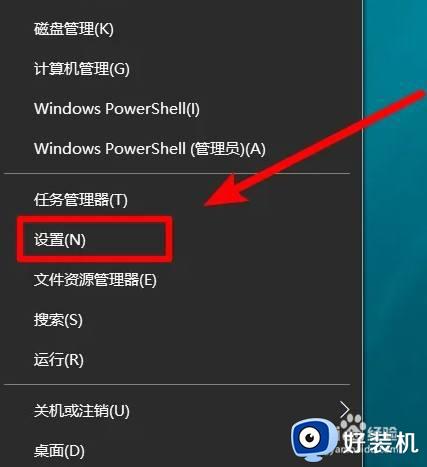
2、点击进入后,在设置界面,点击系统的选项进入。
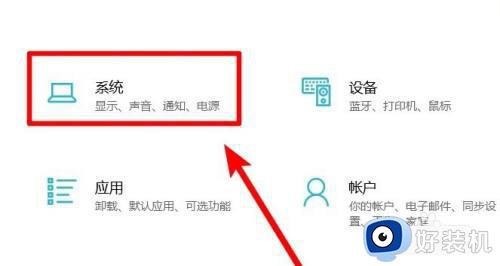
3进入系统界面后,我们选择分辨率的选项进入。
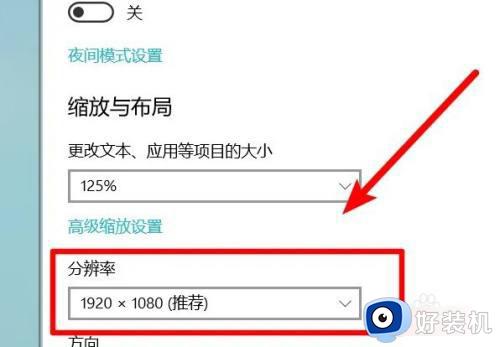
4、点击进入后,选择下方的需要调整的分辨率,点击应用。
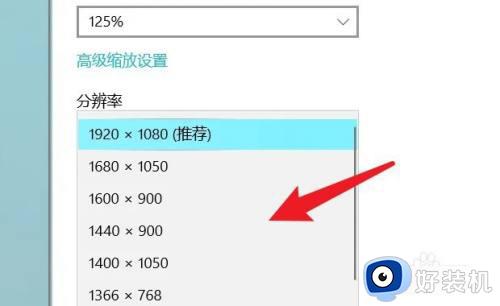
windows10调整分辨率的方法就为大家介绍到这里了。若是你也遇到同样情况的话,不妨参考本教程操作看看!